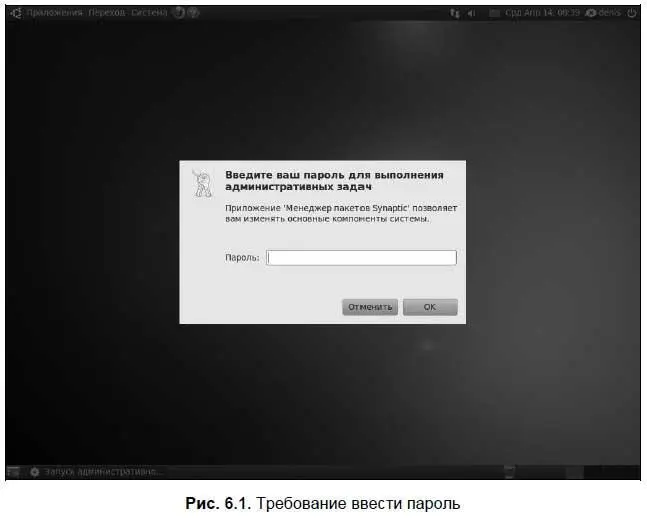
Помните, что введенный пароль хранится 15 минут, поэтому спустя 15 минут программа может опять запросить у вас пароль (если вы за эти 15 минут не завершите работу программы).
Если вы хотите с правами root запустить программу, работающую в графическом режиме (например, ту же gedit) в терминале, то желательно применить не команду sudo , как было только что показано, а команду gksudo (или вместо графического текстового редактора gedit использовать консольный текстовый редактор nano).
Совет
Если вы работаете в Kubuntu, то вместо команды gksudo нужно использовать команду kdesu .
Дело в том, что команда sudo не всегда корректно работает с графическими приложениями, поэтому рано или поздно вы можете получить сообщение Unable to read ICE authority file, после чего вообще станет невозможным запуск графических программ с правами root. Чтобы поправить это, удалите файл с именем.{ICE,X}authority из вашего домашнего каталога командой: rm ~/.{iCE,x}authority — здесь тильда (~) означает «домашний каталог текущего пользователя».
Таким образом, графические приложения с правами root проще запускать, используя главное меню. Но не все приложения имеются в главном меню и не все приложения вызываются с правами root. Например, в главном меню есть команда вызова текстового редактора, но нет команды для вызова текстового редактора с правами root. Поэтому намного проще нажать комбинацию клавиш + и ввести команду (рис. 6.2):
gksudo <���команда>
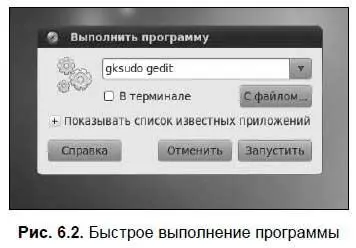
Если вам нужно выполнить серию команд с правами root, но не хочется каждый раз вводить sudo в начале команд, тогда выполните команду:
sudo — i
Эта команда запустит оболочку root, т. е. вы сможете вводить любые команды, и они будут выполнены с правами root. Обратите внимание, что изменится приглашение командной строки (рис. 6.3).

До этого приглашение имело вид $, что означает работу от имени обычного пользователя, а после выполнения команды приглашение изменилось на #— это верный признак того, что каждая введенная команда будет выполнена с правами root.
Обратите также внимание на имя пользователя: до ввода команды sudo — i имя пользователя было denis(в записи denis@den-desktop denis — имя пользователя, den-desktop — имя компьютера), а стало root.
6.3. Переход к традиционной учетной записи root
Несмотря на то, что в дистрибутиве Ubuntu традиционная учетная запись root отключена, возможность восстановить ее имеется. После чего режим ее использования будет таким же, как и в прочих дистрибутивах, — вы сможете заходить в систему под именем root. В главе 2 мы уже обращались к этому вопросу (см. разд. «Получение пароля root») и использовали для получения пароля root команду sudo.
Но прежде чем снять запрет на работу от имени учетной записи root, рассмотрим подробнее преимущества и недостатки ситуации, когда она отключена, а мы получаем права пользователя root с помощью команды sudo.
К преимуществам sudo можно отнести:
□ вам не нужно помнить несколько паролей (т. е. ваш личный пароль и пароль пользователя root) — вы помните только свой пароль и вводите его, когда нужно;
□ с помощью sudo вы можете выполнять практически те же действия, что и под именем root, но перед каждым действием у вас будет запрошен пароль, что позволит еще раз подумать о правильности своих действий;
□ каждая команда, введенная с помощью sudo , записывается в журнал /var/log/auth.log, поэтому в случае чего вы хотя бы сможете понять, что случилось, просмотрев этот журнал. Согласитесь, полезно иметь историю введенных с полномочиями root команд, ведь при работе под именем root никакой журнал не ведется;
□ предположим, что некто захотел взломать вашу систему. Этот некто не знает, какие учетные записи есть в вашем компьютере, зато учетную запись root знают все. Также все знают, что, завладев паролем к этой учетной записи, можно получить неограниченный доступ к системе. Но не к вашей системе — у вас учетная запись root отключена!
□ вы можете разрешать и запрещать другим пользователям использовать полномочия root (позже мы разберемся, как это сделать), не предоставляя собственно пароль root — при этом практически нет риска скомпрометировать учетную запись root.
Читать дальше
Конец ознакомительного отрывка
Купить книгу

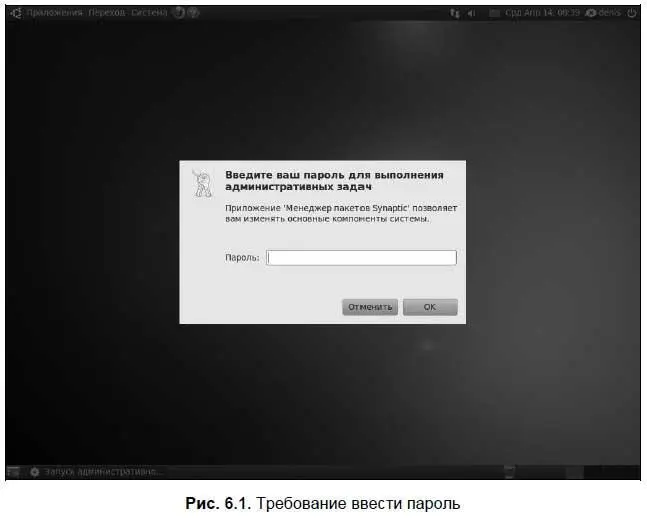
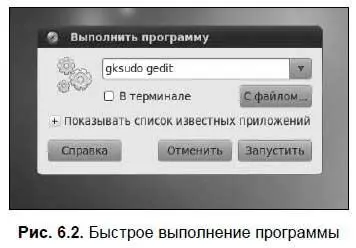









![Кристи Фанк - Грудь. Руководство пользователя [litres]](/books/392018/kristi-fank-grud-rukovodstvo-polzovatelya-litre-thumb.webp)


